דרישות מערכת: Windows 7 SP1, 8, 8.1, 10, 11 / macOS 10.15.7-14.x
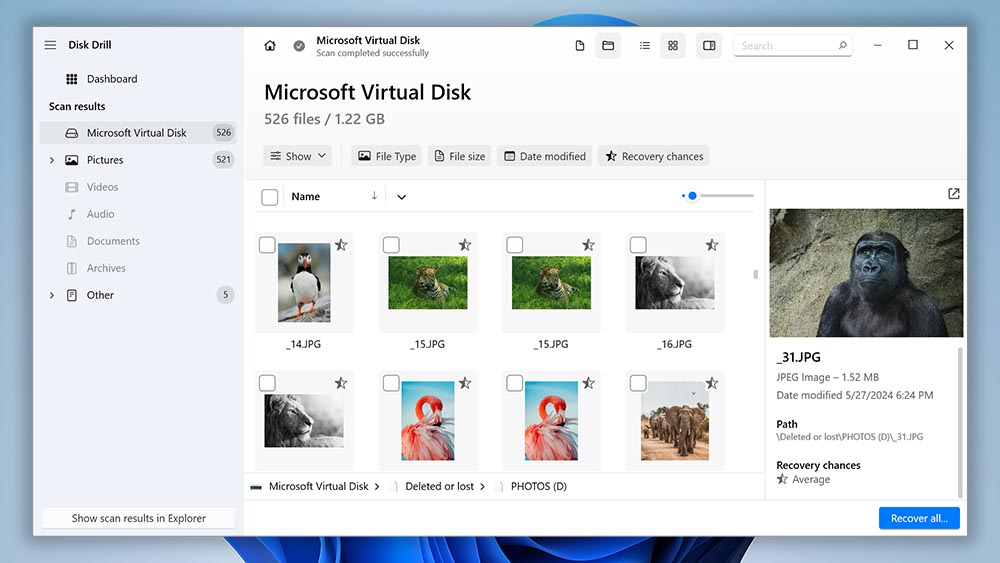
Disk Drill היא אפליקציה פופולרית מאוד לשחזור נתונים שפותחה על ידי Cleverfiles, חברת תוכנה המבוססת בארה"ב. Disk Drill ידועה גם כעוצמתית וגם קלה לשימוש, והיא מציעה פתרונות שחזור מורכבים בממשק משתמש פשוט ונגיש. Disk Drill מציעה גם שחזור נתונים חינמי, תכונות רבות (המתאימות לאפליקציה) ותמיכה מיטבית לפלטפורמות שונות הודות לעדכונים קבועים.
רשמים ראשוניים: התקנת Disk Drill הייתה סופר פשוטה. הורדנו את מתקין מהאתר של Cleverfiles, הרצנו אותו ועקבנו אחרי אשף ההתקנה הפשוט מתחילתו ועד סופו.
חלון הראשי מציג את כלי השחזור כברירת מחדל. יכולנו לנווט בקלות בין דיסקים ונפחים ולהזמין אותם לפי פרמטרים שונים. כלים אחרים, כמו גיבוי Byte-to-byte ו-S.M.A.R.T., היו נגישים בקלות מהסרגל הצדדי השמאלי. הממשק עצמו היה מאוד נקי ומודרני. הכפתורים היו מתויגים בבירור ומרוחקים כראוי. יכולנו לפתוח את האפליקציה ולהתחיל בשחזור בלי יותר מדי ניתוח.
תהליך שחזור נתונים: תהליך שחזור הנתונים של Disk Drill, מבחירת המקור ועד לשחזור, מאוד פשוט ויעיל. יכולנו לסרוק דיסקים שלמים במהלך הבדיקות שלנו, מה שמאוד מועיל במקרים של אובדן נתונים חמור.
אחד המכשירים שבדקנו עם Disk Drill היה כונן קשיח שנפגע קשה ושמערכות ההפעלה macOS ו-Windows לא יכלו לזהות. לא רק ש-Disk Drill שיחזר את הקבצים שלנו, אלא שהיא אפילו הצליחה לשחזר את מבנה התיקיות המקורי.
דפדוף בתוצאות הסריקה היה אינטואיטיבי; משתמשים יש להם גישה לכלי חיפוש, יכולים לסנן ולארגן תוצאות לפי סוג קובץ ופרמטרים אחרים, ולצפות בנתונים בסרגל הצדדי.
Disk Drill מקטלגת תוצאות בצורה שימושית כ-"נמחקו או אבדו", "קיימים" ו-"משוחזרים", מה שמכסה מספר תרחישי אובדן נתונים. הקבצים שלנו שנעדרו מהתיקייה המקורית (בסריקה) הופיעו בקטגוריית ה-"משוחזרים", אשר מצאה אותם לפי חתימות הקבצים.
Disk Drill שחזרה את רוב הנתונים החסרים שלנו – יותר מאפליקציות אחרות ברשימה זו – ממגוון מכשירים (עם מערכות קבצים שונות), כמו כוננים קשיחים, כונני SSD (עם TRIM מושבת), כרטיסי זיכרון ואפילו מכשירים ניידים. היא גם אפשרה לנו לצפות בתצוגה מקדימה של רוב הנתונים.
מחירים: Disk Drill עבור Windows מציעה 500 מגה-בייט של שחזור נתונים חינמי, בעוד ש-Disk Drill עבור Mac אינה מציעה כמות חינמית כלשהי. ניתן לסרוק, לצפות בתצוגה מקדימה ולגבות את הנתונים בחינם. ניתן גם לגשת לכלי S.M.A.R.T. בחינם כדי לעקוב אחר בריאות הכונן.
נכון למועד כתיבת שורות אלו, הרישיון של Disk Drill עולה תשלום חד-פעמי של 89$ (19$ עבור עדכוני גרסה לכל החיים) עבור גרסאות Mac ו-Windows.
בעוד שאפליקציות אחרות מספקות מגבלת שחזור נתונים חינמית גבוהה יותר (לעיתים גם עבור Mac וגם עבור Windows), אנו חושבים שהרישיון לכל החיים של Disk Drill מציע ערך מצוין. בנוסף ל-macOS ו-Windows, Disk Drill תומכת גם בשחזור עבור אנדרואיד ו-iOS.
שינויים גדולים אחרונים: העדכון האחרון של Disk Drill יצא ביולי 2023. גרסה 5.3 של Disk Drill מציעה שיפורים משמעותיים בשחזור נתוני RAID, ביצועים טובים יותר, שיפורים בחוויית המשתמש ותיקוני באגים. עדכון קטן נוסף יצא באוקטובר 2023, שבו נוסף תמיכה עבור macOS Sonoma ו-iOS 17.
פסק הדין: Disk Drill היא תוכנת השחזור נתונים הטובה ביותר במאמר זה. היא מצוידת להתמודד עם כמעט כל תרחיש של אובדן נתונים שהמשתמש הממוצע נתקל בו עבור מגוון רחב של מכשירים. למרות שהיינו רוצים שתציע יותר שחזור נתונים חינמי (רבים מהמתחרים שלה מציעים 1 ג'יגה-בייט או יותר גם עבור Mac וגם עבור Windows), ערך המחיר שלה הוא מהטובים בשוק.
| ✅ יתרונות: | ❌ חסרונות: |
| חיזוי סיכויי השחזור | חוסר בתמיכה טכנית טלפונית |
| ממשק ידידותי ואינטואיטיבי למשתמש | |
| שמירת סשני סריקה בין פלטפורמות שונות | |
| תמיכה בכל מכשירי האחסון מבוססי הדיסק | |
| אלגוריתמי סריקה מתוחכמים שיכולים לשחזר קבצים שקשה למצוא | |
| כלי הגנה על נתונים בחינם | |
| 500 מגה-בייט שחזור קבצים חינמי עם גרסת הניסיון | |
| תצוגות מקדימות בלתי מוגבלות עם Disk Drill עבור Windows ו-Mac |
דרישות מערכת: Windows 2000+ או Windows Server 2003+ / Mac OS X 10.6- macOS 12 Monterey / כל הפצה של Linux עם kernel 2.6+ המסוגלת להתקין חבילות .rpm או .deb.
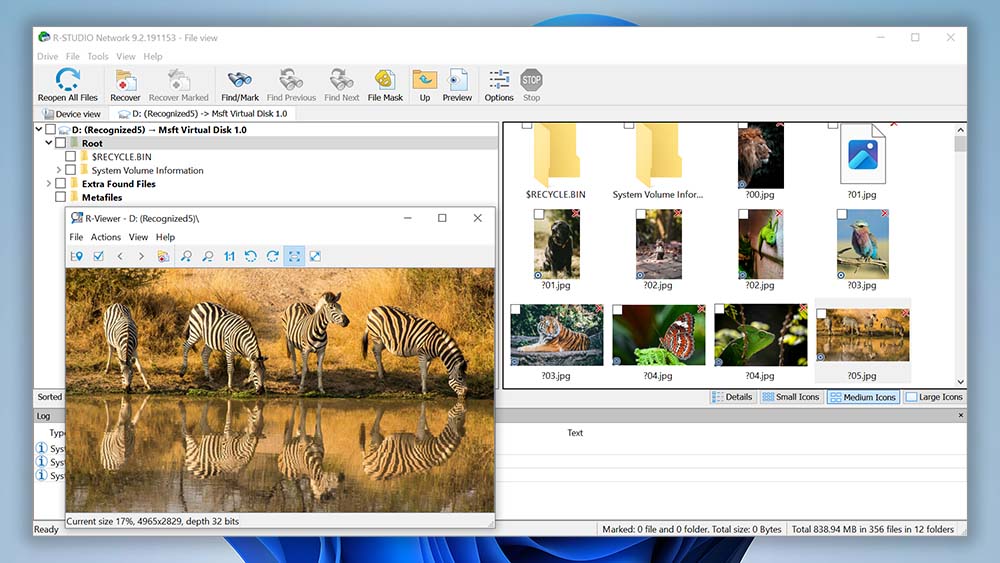
R-Studio הוא כלי טכני שפותח על ידי R-Tools Technology, חברת תוכנה שממוקמת בקנדה. למרות שהוא עשוי להיראות לא נגיש במבט ראשון, זו אפליקציה עוצמתית ואמינה למשתמשים שמסוגלים להתמודד עם עקומת הלמידה הקלה.
רשמים ראשוניים: R-Studio עשוי להיות מורכב, אך ההתקנה שלו פשוטה. משתמשים יכולים להוריד אשף התקנה סטנדרטי מהאתר הרשמי ו-R-Studio יהיה מוכן לפעולה בכמה לחיצות.
הרושם הראשוני שלנו מ-R-Studio הוא "תועלתני". הוא לא נועד להיות יפה – הוא נותן גישה לכל הכלים שלו בחלון אחד קומפקטי. זה נהדר אם יודעים מה עושים, אבל המשתמש הממוצע יצטרך לעכל את הממשק לזמן מה.
R-Studio מציעה רשימה מקיפה של תכונות שחזור, כולל תמיכה מתקדמת ב-RAID, שחזור רשת ויצירת תמונות.
תהליך שחזור נתונים: תפריט בחירת המקור של R-Studio מעט עמוס אך קל לניתוח. הצלחנו להרחיב את כונני הבדיקה שלנו ולבחור את הנפחים והמחיצות שלהם בקלות, אפילו אם אחד הכוננים שבדקנו היה "בעייתי" וסירב להתממשק או להציג דבר מלבד התווית שלו. בעת תחילת הסריקה, חלונות קופצים שונים אפשרו לנו להגדיר פרמטרים מרובים לסריקה. זה שימושי אם רוצים להיות מדויקים מאוד אבל זה הרבה טרחה עבור המשתמש הממוצע.
למרבה המזל, מהירות הסריקה של R-Studio מהירה – אפילו בהשוואה לאפליקציות אחרות. דף התוצאות גם הוא תועלתני מאוד אך חזותית מועיל. הוא מציג את הקבצים של הכונן שלנו ברשימה בצד שמאל ולחיצה על כל אחד מהם מציגה את התצוגה המקדימה שלו בצד ימין. כאשר בחרנו תיקייה בתוך הכונן, כל תכולתה הוצגה כתמונות ממוזערות או סמלים – זה הפך את הבחירה והשחזור של קבצי תמונה ווידאו מרובים לקלה. הייתה לו קצת קושי בשחזור תמונות RAW, אבל סוגי הקבצים הנפוצים לא היו בעיה עבורו.
מחירים: ניתן להוריד ולהשתמש ב-R-Studio בחינם אך ניתן לשחזר רק קבצים שהם פחות מ-256 KB כל אחד. רישיונות Mac ו-Windows עולים שניהם 79.99$ כל אחד, אך ניתן גם לשלם פחות עבור גרסה התומכת במערכת קבצים אחת בלבד. ההבדל במחיר אינו גדול, לכן אנו ממליצים על הרישיון המלא אם תבחרו לרכוש אותו.
שינויים גדולים אחרונים: העדכון האחרון של R-Studio יצא בינואר 2024 וכלל בעיקר תיקוני באגים. עדכונים קודמים גם הם התמקדו בתיקוני באגים ושיפורים קלים בחוויית המשתמש.
פסק הדין: R-Studio הוא כלי מצוין במחירו בהתחשב בכוחו ובתכונות השחזור המקיפות שלו... אבל למשתמשים שממהרים מתוכנות חדשות (או אם אין לכם את הזמן לעקומת הלמידה – לדוגמה, אם אתם צריכים לשחזר נתונים קריטיים לעבודה בבוקר הבא), אפליקציות כמו Disk Drill או EaseUS Data Recovery מתאימות הרבה יותר.
| ✅ יתרונות: | ❌ חסרונות: |
| גרסת הדגמה זמינה | יקר יותר מאשר פתרונות אחרים |
| תמיכה בין-פלטפורמית למערכות הפעלה מרובות | הממשק והתכונות המתקדמות יכולים להיות מבלבלים לחלק מהמשתמשים |
| גרסה פשוטה יותר של הכלי בשם R-Undelete זמינה | |
| אפשרות להתאמה אישית של סוגי הקבצים הניתנים לשחזור | |
| שחזור נתונים באמצעות רשת | |
| שחזור מערכי RAID |
דרישות מערכת: Windows 11, 10, 8.1, 8, 7, Vista, XP / Mac OS X 10.10-macOS 14.x.
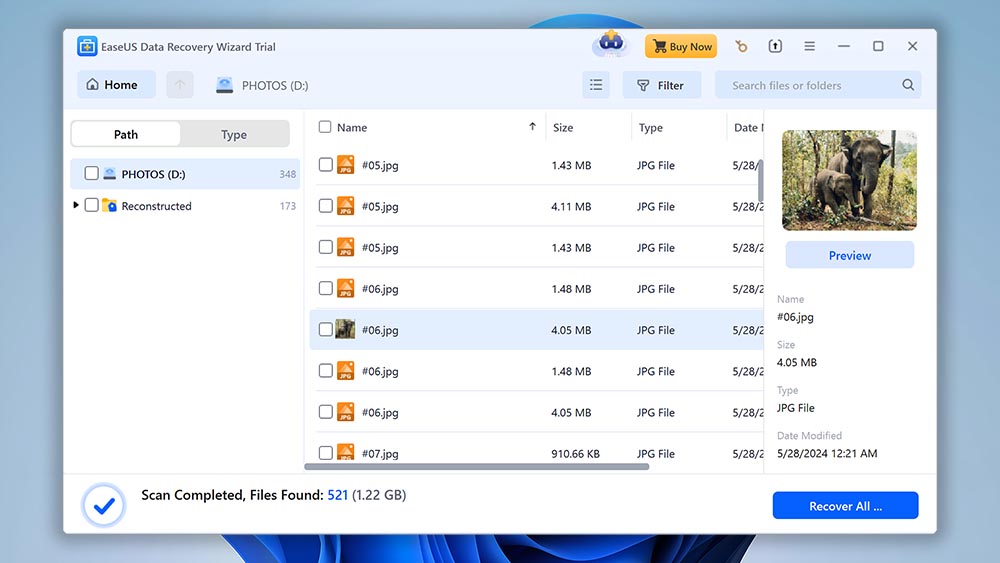
EaseUS Data Recovery Wizard הוא שם מוכר נוסף בשוק שחזור הנתונים. מבוססת בסין, EaseUS קיימת מאז 2003 ויש לה הרבה אפליקציות בתחום. כמו רוב התוכנות שלהן, EaseUS Data Recovery Wizard נבנתה להיות פשוטה וידידותית למשתמש. אף שהיא עשויה להיות פחות מעמיקה ומקיפה, היא יכולה לפתור הרבה בעיות של אובדן נתונים למשתמשים מתחילים.
רשמים ראשוניים: EaseUS Data Recovery Wizard מגיעה עם מתקין פשוט ביותר בשלב אחד. החלון הראשי כברירת מחדל מציג את חלון שחזור הנתונים, שמראה את הנפחים/מחיצות של כל הכוננים החיצוניים המחוברים. עם זאת, צריך ללחוץ על כפתור נוסף כדי להציג את הדיסקים עצמם (ולבחור אותם לסריקה).
מכשירים אחרים (כמו כרטיסי SD) ניתנים לבחירה בסרגל הצדדי השמאלי, כמו גם תכונות מתקדמות כמו תיקון וידאו, גיבוי דיסק ושחזור נייד (תכונת Pro זו מגיעה עם שלב אחרי שלב באפליקציה, מה שהיה נחמד).
בסך הכל, הבחירות העיצוביות של EaseUS Data Recovery Wizard מכוונות בבירור למשתמשים מתחילים. החלון הראשי נקי ומסודר – מצד אחד, זה מקל על המשתמשים לנווט. מצד שני, משתמשים עם ידע מתקדם יותר יצטרכו ללחוץ קצת יותר כדי למצוא מה שהם צריכים. זה גם לא "מהיר" כמו אפליקציות אחרות, מה שיכול להיות מתסכל אם עובדים במהירות.
תהליך שחזור נתונים: כפי שציינו קודם לכן, בהתחלה ראינו רק את הנפחים והמחיצות של הכונן שלנו והיינו צריכים לעבור לתפריט הדיסק כדי לסרוק את הכונן שלנו.
כמו Disk Drill, לא היינו צריכים לבחור סריקה ספציפית להפעלה – יש רק כפתור סריקה אחד. כאשר הסריקה הייתה בעיצומה, יכולנו לראות את כל הנתונים ש-EaseUS כבר שחזר, מקוטלגים בצורה מסודרת לקטגוריות כמו תמונות, מסמכים, שמע וכו'.
EaseUS היה מצוין בשחזור רוב סוגי הקבצים (אפילו תמונות ווידאו RAW), אך הוא התקשה עם תרחישי אובדן נתונים מורכבים יותר כמו מחיצות אבודות ושחזור מבנה תיקיות מקורי.
לאחר הסריקה, EaseUS מאפשרת לחפש ולסנן את תוצאות הסריקה, אך יש לרכוש את גרסת הפרו כדי לצפות בתצוגה מקדימה של קבצים. ניתן גם להציג קבצים לפי ספריה אם מבנה התיקיות המקורי שוחזר.
מחירים: הגרסה החינמית של EaseUS Data Recovery Wizard עבור Windows מאפשרת לשחזר עד 2 ג'יגה-בייט בחינם. אין שחזור נתונים חינמי עבור Mac.
ניתן לסרוק כמה נתונים שתרצו בחינם ולצפות בתמונות הממוזערות שלהם – אך התצוגה המקדימה המלאה היא בתשלום בלבד.
נכון למועד כתיבת שורות אלו, מנויים עולים 69.95$ לחודש או 99.95$ לשנה בתוספת 149.95$ עבור עדכונים לכל החיים למחשבי Windows. עבור Mac, מנויים עולים 89.95$ לחודש או 119.95$ לשנה בתוספת 169.95$ עבור עדכונים לכל החיים.
שינויים גדולים אחרונים: העדכון הגדול האחרון של EaseUS Data Recovery Wizard יצא בספטמבר 2023, כאשר גרסה 16.2.0 שוחררה עבור מהדורות החינמיות, המקצועיות והטכנאיות. הוא כלל מספר עדכוני ביצועים וסוגי קבצים חדשים נתמכים.
פסק הדין: EaseUS Data Recovery Wizard נבנה עם מחשבה על המתחילים והוא נמכר ככלי פשוט ונגיש לשחזור. אף שהוא לא מקיף כמו האפליקציות האחרות ברשימה זו, הוא משמש ככלי עוצמתי שכל אחד יכול לקחת ולהשתמש בו.
| ✅ יתרונות: | ❌ חסרונות: |
| גרסאות Windows ו-macOS זמינות | מודל המנוי יקר יותר מפתרונות מתחרים |
| ממשק אינטואיטיבי שמפחית את הלחץ בשחזור נתונים | שחזור קבצים גדולים יכול להיות איטי |
| בסיס ידע נרחב באתר שמסייע למשתמשים לשחזר נתונים | אין דרך להעריך את סיכויי השחזור לפני השחזור |
| משחזר מסדי נתונים של MS SQL ותיבות דואר של Exchange | |
| תוצאות שחזור טובות |
דרישות מערכת: Windows 7 ומעלה, macOS 10.12 ומעלה.
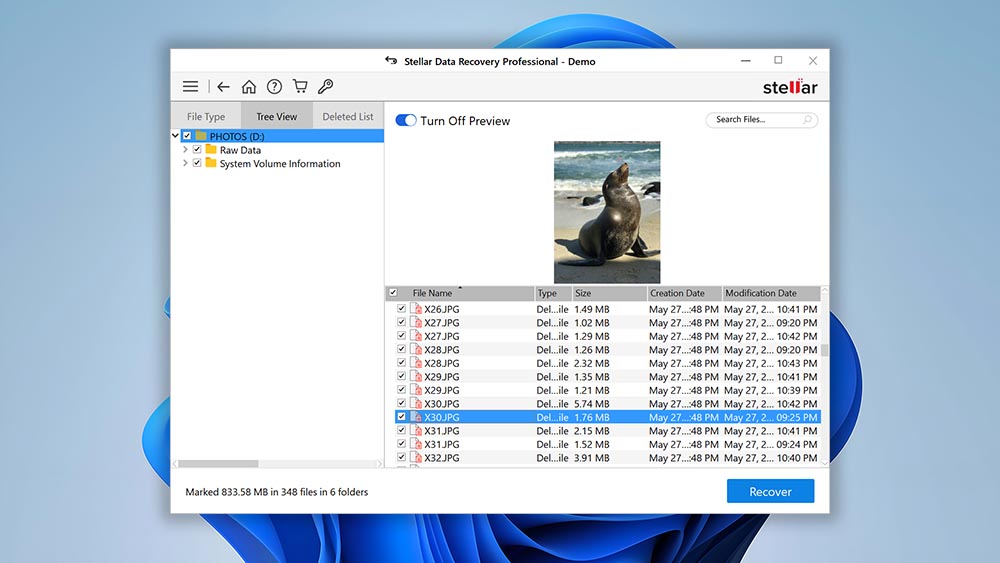
Stellar Data Recovery היא תוכנת שחזור נתונים מבוססת שהפכה לפופולרית על ידי חברת Stellar Information Technology Pvt. Ltd., שממוקמת בהודו. זו אפליקציה מודרנית ומלאת תכונות ייחודיות, מה שהופך אותה לבחירה מוצקה עבור משתמשים רבים.
רשמים ראשוניים: כמו רוב האפליקציות ברשימה זו, Stellar Data Recovery הייתה קלה להתקנה. פשוט צריך להוריד את המתקין מהאתר ולעקוב אחרי האשף.
תפריט בחירת המקור, הדומה לממשק של EaseUS, מציג רק נפחים (עוד על כך בהמשך). ניתן לעבור למצב מתקדם כדי לראות אילו דיסקים מחוברים לנפחים. רוב התכונות האחרות מוסתרות בתפריטים, מה שעוזר לשמור על ממשק מסודר.
מלבד שחזור נתונים, תכונה מרכזית שתפסה את עינינו הייתה שחזור וידאו פגום. זה זמין רק למשתמשים עם רישיון, אבל אנו יכולים להעיד על יעילותו.
תהליך שחזור נתונים: לצערנו, גילינו שהסיבה לכך שמוצגים רק נפחים כברירת מחדל היא כי Stellar Data Recovery לא יכולה לסרוק דיסקים שלמים. היינו צריכים לעבור על כל נפח אחד אחד. היינו גם צריכים להפעיל מתג בתחתית המסך כדי לאפשר סריקה מעמיקה.
Stellar שחזרה פחות נתונים בסך הכל בהשוואה ל-3 האפליקציות הראשונות ברשימה זו. היא גם זיהתה פחות סוגי קבצים, אבל עדיין הצלחנו לשחזר הרבה נתונים – במיוחד מסמכים. Stellar מאפשרת לסרוק עבור סוג קובץ מותאם אישית, תכונה שחסרה בהרבה אפליקציות דומות (למרות שזה טרחה להזין הרבה חתימות קבצים באופן ידני).
רשימת הקבצים שנמצאו היא המקום שבו Stellar Data Recovery באמת מצטיינת. הצלחנו לעבור בין תצוגת רשימה פשוטה לתצוגת גלריית תמונות ממוזערות – זה מקל מאוד על דפדוף בתמונות וסרטונים.
מחירים: Stellar Data Recovery מאפשרת לשחזר עד 1 ג'יגה-בייט של נתונים בחינם עבור גרסאות Mac ו-Windows. ניתן גם לסרוק ולצפות בתצוגה מקדימה של הנתונים בחינם.
המחירים נעים בין 69.99$ ל-99.99$ לשנה או בין 129$ ל-199$ לרישיון לכל החיים, תלוי ברמת המוצר שתבחרו. התכונות הבולטות ביותר הזמינות לרישיונות ברמות הגבוהות הן שחזור מחיצות אבודות, גיבוי תמונה, שחזור כוננים לא ניתנים לאתחול ותיקון וידאו.
הרישיון הבסיסי צריך להספיק למשתמש הממוצע, אבל משתמשים מתקדמים יותר בהחלט ירצו לשקול את הרישיונות היקרים יותר.
שינויים גדולים אחרונים: לצערנו, לא הצלחנו למצוא יומן שינויים מלא עבור Stellar Data Recovery. עם זאת, הערך בוויקיפדיה שלה מציין שהגרסה היציבה האחרונה שלה (11.0) יצאה בפברואר 2023.
פסק הדין: בעוד שאפשרויות אחרות ברשימה זו יכולות להיחשב כתוכנות שחזור נתונים טובות יותר, Stellar Data Recovery היא בחירה מצוינת אם אתם בעיקר צריכים לשחזר תמונות וסרטונים. תצוגת גלריית התמונות הממוזערות שלה הופכת את דפדוף הקבצים הנמצאים לנוחה ביותר ואם אתם מוכנים לרכוש את הרישיונות היקרים יותר, כלי תיקון הוידאו שלה עובד ממש טוב. הצלחנו להפעיל מחדש סרטונים שלא היו ניתנים להפעלה קודם לכן.
| ✅ יתרונות: | ❌ חסרונות: |
| משתמשים יכולים להוסיף כותרות קבצים חדשות באופן ידני להרחבת היכולות | דורש רישיון שנתי |
| יצירת תמונות דיסק מגזר-אחר-מגזר להגנה על מכשירים פגומים | אין שחזור נתונים חינמי עם גרסת הניסיון |
| שלוש אפשרויות תצוגה מקדימה לסריקה שיכולות למצוא במהירות את הקבצים שתרצו לשחזר | פונקציונליות תצוגה מקדימה מוגבלת |
דרישות מערכת: MS-DOS 5.0+ / Windows 98, ME, Windows 2000+ / macOS 10.12+ / כל הפצת Linux מודרנית עם ספריית libc.
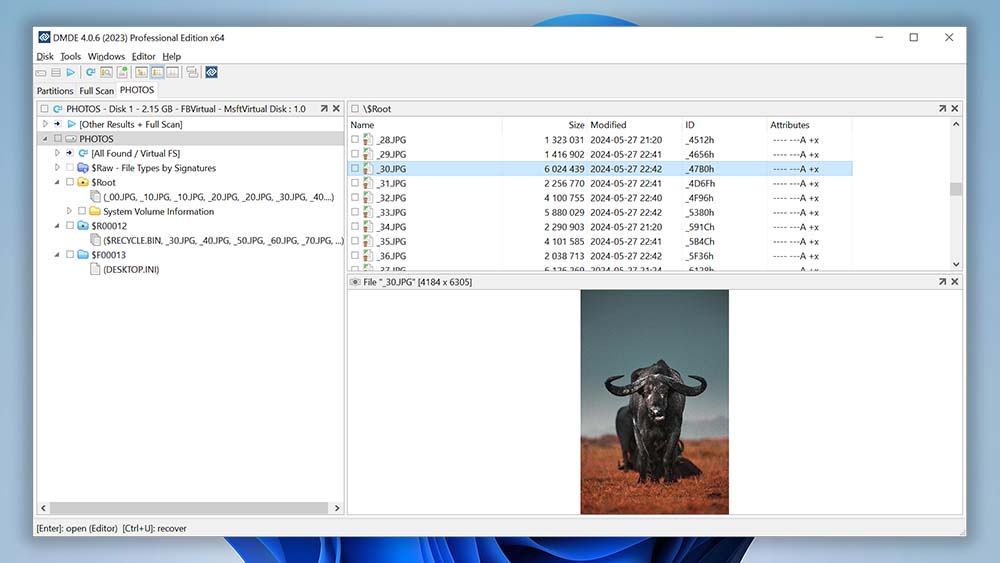
DM Disk Editor and Data Recovery Software (או DMDE), שנוצר במקור על ידי דמיטרי סידורוב, היא אפליקציה לשחזור נתונים עם תכונות עריכת דיסק ועוד הרבה פעמונים וצלצולים יותר מתוכנות אחרות ברשימה זו. היא גם מציעה שחזור נתונים בלתי מוגבל בחינם, מה שהופך אותה למתחרה חזקה למרות הממשק הצנוע שלה.
רשמים ראשוניים: DMDE קלה מאוד להתקנה – פשוט צריך להוריד תיקיה מהאתר הרשמי שכוללת את התוכנית עצמה, שאותה אפשר להפעיל ישירות.
האפליקציה עצמה נראית קרה, לא ידידותית וקצת מסובכת בהשוואה לאפליקציות עם מראה מודרני כמו Disk Drill, EaseUS ו-Stellar.
כאשר משיקים את DMDE, אפשר לבחור דיסק להתחיל לעבוד עליו או משימה שהאפליקציה צריכה לבצע (כגון בניית RAID). נדבר יותר על בחירת המקור בסעיף תהליך שחזור הנתונים.
מלבד שחזור, DMDE מציעה הרבה תכונות שימושיות למשתמש המתקדם. אפשר לערוך מגזרי דיסק גולמיים, לשחזר מחיצות, לערוך טבלאות מחיצות, לשנות נתוני סקטור אתחול, ליצור תמונות דיסק ושיבוטים ועוד.
תהליך שחזור נתונים: בחירת המקור של DMDE עשירה במידע. עבור המשתמש הממוצע, זה יותר מדי מידע. למרות שיכולנו לבחור בקלות דיסקים ומחיצות לסריקה (כפתור הסריקה גם הוא די ברור), כל הכלים של DMDE דחוסים בחלון.
אם אין לך מושג לגבי עריכת דיסקים או מחיצות, חלון בחירת המקור יכול להיות מאוד מכריע. אפילו כשמתחילים את הסריקה, מופיע חלון קופץ עמוס שמאפשר להגדיר את פרמטרי הסריקה.
אפשר לדפדף ולשחזר קבצים בזמן שהסריקה עדיין בעיצומה. הקבצים שנמצאו מקוטלגים בצורה שימושית לפי סוג, אך DMDE עושה כמיטב יכולתה לשחזר גם את מבנה התיקיות. למרות הבעיות הברורות בחוויית המשתמש, היינו מרוצים מביצועיה בפועל. היא הצליחה לשחזר הרבה תמונות RAW, סרטוני RAW ומסמכים ממכשירים ומערכות קבצים שונים (למעט EXT4, עמו התמודדה בקושי). היינו צריכים להזין באופן ידני כמה חתימות קבצים שהיא לא זיהתה, אבל התוצאות היו טובות למחיר של האפליקציה!
מחירים: הגרסה החינמית של DMDE מאפשרת לשחזר כמות בלתי מוגבלת של נתונים בחינם, אך רק עד 4000 קבצים לפעולה.
המנויים עולים 20$ לשנה או 48$ לרישיון לכל החיים אם רוכשים את המהדורה הסטנדרטית, שכוללת את כל תכונות השחזור שהמשתמש הממוצע מצפה להן.
המהדורה המקצועית כוללת בעיקר תכונות מסחריות ועולה 95$.
שינויים גדולים אחרונים: העדכון האחרון של DMDE יצא באפריל 2023 וכלל בעיקר תיקוני באגים גדולים. עדכונים משמעותיים אחרים יצאו לעיתים רחוקות (היא בעצם מתעדכנת פעם בשנה ודילגה על 2021).
פסק הדין: DMDE אינה מיועדת לבעלי לב חלש! זו כלי מורכב עם ממשק עמוס וחוויית משתמש מסובכת. עם זאת, יש לה סט כלים מקיף ועוצמתי במחיר תחרותי מאוד. זו סכין שוויצרית לניהול דיסקים עבור המשתמש הנכון – אבל אנו ממליצים למתחילים לדלג על האפליקציה הזו.
| ✅ יתרונות: | ❌ חסרונות: |
| עורך הקס לצפייה בקבצים הניתנים לשחזור | ממשק משתמש מיושן יכול להעמיס על משתמשים חסרי ניסיון |
| תכונת חיפוש אוטומטית | אין שחזור נתונים חינמי |
| כלי דיסק נוספים | יכול להיות קשה למצוא תכונות |
| פועל על Windows, macOS, Linux ואפילו DOS | לא מציג את הזמן הנדרש להשלמת השחזור |
דרישות מערכת: Windows 11, 10, 8.1, 7, Vista ו-XP.
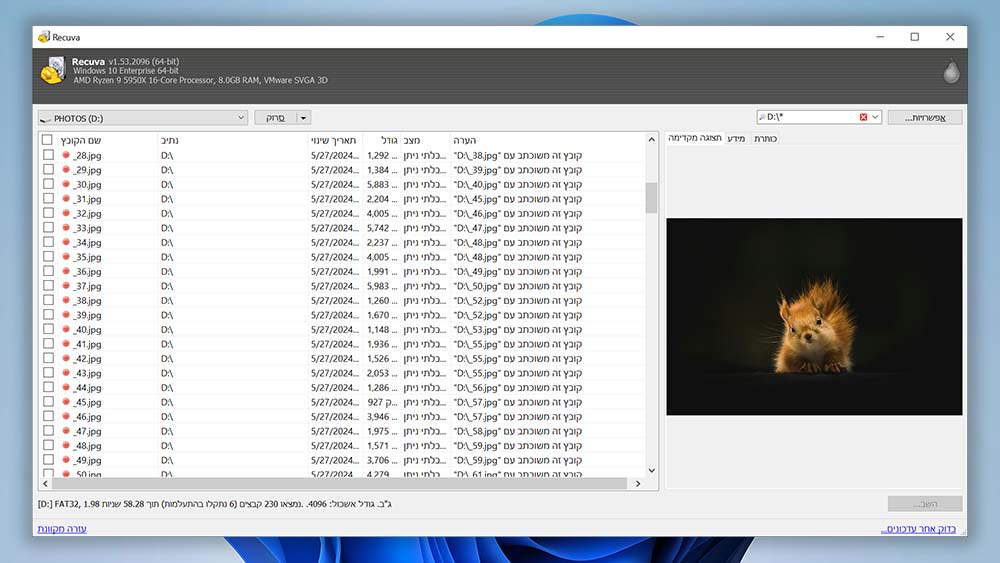
Recuva היא אפליקציית שחזור נתונים קלת משקל במיוחד ל-Windows בלבד שפותחה על ידי Piriform Software, החברה שמאחורי CCleaner. Recuva ידועה כאחת מתוכנות השחזור נתונים החינמיות האמיתיות היחידות, מה שהופך אותה לבחירה פופולרית עבור משתמשים רבים.
רשמים ראשוניים: כפי שציינו קודם לכן, Recuva קלת משקל מאוד. הממשק שלה הוא תועלתני וקצת מיושן עם פאנלים אפורים פשוטים – כמעט כמו גרסאות ישנות של Windows Explorer.
בניגוד לאפליקציות אחרות שמיד מציגות את תפריט בחירת הדיסק או הנפח, Recuva מתחילה עם אשף. אחד אחרי השני, מתבקש לבחור את סוגי הקבצים שברצונך לשחזר, איזה סוג סריקה ברצונך לבצע ואיזה כונן ברצונך לסרוק. כפתורי "הבא" ו-"חזור" מאפשרים לך לחזור על הבחירות הקודמות שלך.
תהליך שחזור נתונים: התחלת תהליך הסריקה כוללת ניווט דרך אשף שחזור שבו ניתן להגדיר את פרמטרי הסריקה בדרך. בניגוד לאפליקציות אחרות, Recuva לא סיפקה הרבה מידע במהלך הסריקה מעבר להתקדמות (באחוזים), כמה קבצים כבר נמצאו וכמה זמן נותר להשלמת הסריקה.
ברגע שהסריקה הושלמה, Recuva תציג את רשימת תוצאות הסריקה המלאה. היא כמובן לא ביצעה את אותה רמה כמו מקבילותיה המסחריות, אבל התוצאות היו מכובדות למחיר של $0! Recuva אפילו התעלתה על חלק ממתחרותיה בזמן שחזור מסמכים. עם זאת, היא התמודדה מעט עם המחיצות שלנו ב-FAT32 אך ביצעה הרבה יותר טוב עם המחיצות שלנו ב-exFAT וב-NTFS. הצלחנו גם לשחזר נתונים מתמונת דיסק, שזה מרשים לאפליקציה חינמית.
מכיוון שכבר ציינו את סוג הקובץ שברצוננו לשחזר באשף זה, לא יכולנו עוד לסנן את הנתונים שנמצאו או לעיין בהם לפי קטגוריה. אבל יכולנו לחפש אותם לפי שם קובץ או נתיב. הצלחנו גם לצפות בתצוגה מקדימה של הקבצים שנקבעו כבעלי סיכוי גבוה לשחזור.
מחירים: אחד היתרונות המרכזיים של Recuva הוא המחיר של $0. ניתן לסרוק, להציג בתצוגה מקדימה ולשחזר כמה נתונים שרוצים בחינם.
Piriform Software מציעה גם גרסת Professional במחיר של 24.95$, שכוללת תמיכה בכוננים וירטואליים, עדכונים אוטומטיים ותמיכה בעדיפות.
מצאנו שהגרסה החינמית מספיקה למשתמש הממוצע.
שינויים גדולים אחרונים: לפי אתר Piriform, לא היה עדכון "גדול" בשנתיים האחרונות עבור Recuva. עם זאת, היו עדכונים קטנים לאורך 2022 ו-2023 שהתמקדו בתיקוני באגים ושיפורים קטנים.
פסק הדין: Recuva מפגרת מאחורי אפליקציות אחרות בחוויית משתמש ותכונות נוספות. אבל היא קלת משקל ו-100% חינמית לשימוש עבור כוננים חיצוניים, כרטיסי זיכרון ומכשירי אחסון אחרים. הצלחנו לשחזר תמונות, סרטונים ומסמכים באמצעות אפליקציה זו, ולכן אנו ממליצים עליה בשמחה אם התקציב שלכם מוגבל.
| ✅ יתרונות: | ❌ חסרונות: |
| תוכנה חינמית עם מחיר נמוך לגרסת Pro | ביצועי שחזור פחותים מפתרונות בתשלום |
| עיצוב ממשק ברור | |
| מסך תצוגה מקדימה | |
| מוחקת קבצים בצורה מאובטחת |
דרישות מערכת: Windows 2000+.
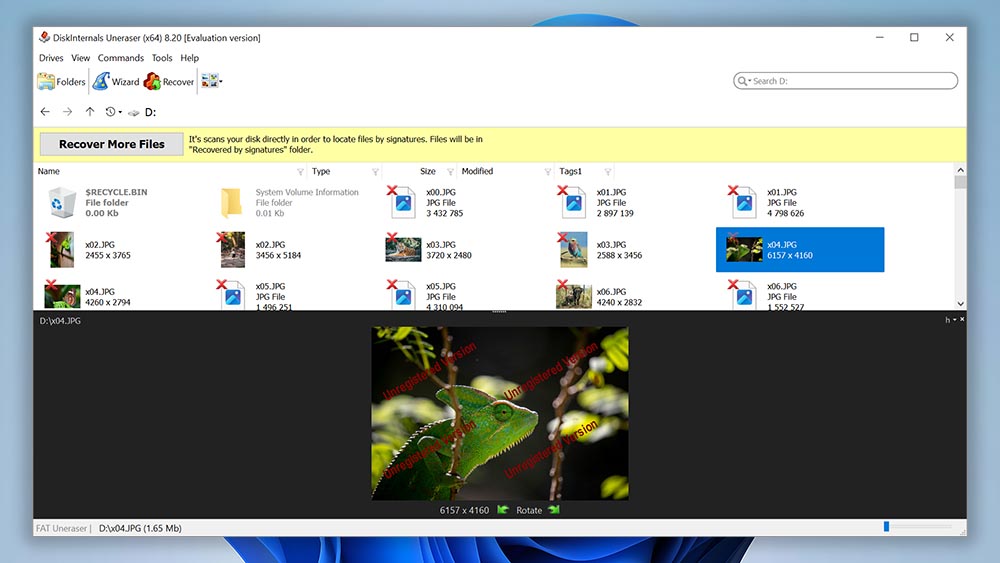
DiskInternals Uneraser היא אפליקציה מינימליסטית לשחזור נתונים שפותחה על ידי DiskInternals Research, שממוקמת בסיאטל, וושינגטון. אף שהאפליקציה נראית מעט מיושנת, יש לה יכולות שחזור חזקות ותכונות שימושיות, והיא ארוזה בממשק פשוט וקל לשימוש.
רשמים ראשוניים: DiskInternals Uneraser לא נראית מודרנית כמו האפליקציות ברשימה זו – למעשה, היא נראית פשוטה וקצת מיושנת. אבל חוויית המשתמש שלה מעוצבת היטב ומתחילים יכולים להתרגל לאפליקציה במהירות.
החלון הראשי מציג את כל הכוננים והנפחים במחשב שלך, כמו גם ספריות נפוצות כמו מסמכים ושולחן העבודה. סרגל הכלים מתויג בבירור ואינו עמוס, מה שהופך אותו לקל לעיכול.
מלבד שחזור בסיסי, תכונה שבלטה לנו הייתה יכולתה לשחזר נתונים מדיסקים קשיחים וירטואליים – רבים מהכלים היקרים יותר חסרים תכונה זו שכן היא שימושית רק עבור תת-קבוצה של משתמשים.
תהליך שחזור נתונים: חלונות קופצים פשוטים אפשרו לנו לבחור את מקור השחזור – אפילו יכולנו לבחור לסרוק תיקיות ספציפיות. התרשמנו גם שיכולנו לסרוק את הכונן שלנו עבור שם קובץ ספציפי (יחד עם סוגי קבצים שונים).
Uneraser ביצעה את הטוב ביותר בפתרון תרחישי אובדן נתונים פשוטים. היא הצליחה לשחזר את רוב הנתונים בכוננים המפורמטים שלנו, כמו גם כאלה שנמחקו בטעות. אבל היא התקשתה כאשר בדקנו אותה מול בעיות מורכבות יותר, כמו דיסקים RAW.
כל התוצאות מוצגות בחלון יחיד עם התמונות הממוזערות שלהן לצידן. מכיוון שכבר ציינו סוגי קבצים באשף, לא יכולנו לסנן או לקטלג את התוצאות. היינו צריכים גם ללחוץ לחיצה ימנית על כל קובץ שרצינו לצפות בו בתצוגה מקדימה.
מחירים: הגרסה החינמית של DiskInternals Uneraser מאפשרת לסרוק ולצפות בתצוגה מקדימה של הנתונים שלך כמה שתרצה. עם זאת, יש לרכוש רישיון אם רוצים לשחזר משהו.
הרישיון האישי שלה עולה 39.95$, שזה מאוד משתלם בהשוואה לרבים מהמתחרים שלה – במיוחד בהתחשב בכך שיש לה את כל התכונות העיקריות שהמשתמש הממוצע צריך.
שינויים גדולים אחרונים: לצערנו, לא הצלחנו למצוא יומני שינויים רשמיים או הערות היסטוריית גרסאות עבור DiskInternals Uneraser.
פסק הדין: DiskInternals Uneraser היא כלי מצוין, במיוחד במחיר שלה. למרות המראה המיושן שלה, היא מספקת חוויית משתמש מכובדת והיא חזקה דיה לתרחישי אובדן נתונים פשוטים. אם אתם מחפשים אפליקציה לשחזור נתונים במחיר משתלם שיכולה לעשות מספיק, Uneraser היא בחירה טובה.
| ✅ יתרונות: | ❌ חסרונות: |
| יכולות ותכונות שחזור נתונים מוצקות | הגרסה החינמית מאפשרת רק תצוגה מקדימה של הקבצים הניתנים לשחזור |
| כוללת כלי תמונת דיסק משפטית מובנה | ממשק המשתמש זקוק לשדרוג דחוף |
| קלה לשימוש במיוחד, אפילו למתחילים | זמינה רק ב-Windows |
|
|
|
|
|
|
|
|
|
|---|---|---|---|---|---|---|---|
| תוצאות השחזור | |||||||
| מחיר | $89 | $79.99 | מנוי חודשי $69.95 | $79.00 | מנוי שנתי $20.00 | תוכנה חינמית | $39.95 |
| משך החוזה | שדרוגים לכל החיים | שדרוגים לכל החיים | מנויים חודשיים, שנתיים, לכל החיים | מנויים שנתיים ולכל החיים | רישיון לשנה או בלתי מוגבל | תוכנה חינמית, רישיון פרימיום לשנה | שנה של שדרוגים חינם |
| עדכון אחרון | 6 בינואר, 2024 | 15 בינואר, 2024 | 27 בנובמבר, 2023 | 20 בנובמבר, 2023 | 6 באפריל, 2023 | 13 ביוני, 2023 | 24 באוגוסט, 2023 |
| פורמטים של קבצים | תומך ביותר מ-400 פורמטים | מספר מאות פורמטים | תומך ביותר מ-1,000 פורמטים | תומך ביותר מ-100 סוגי קבצים | תומך רק בפורמטים בסיסיים | תומך רק בפורמטים בסיסיים | רוב הפורמטים הסטנדרטיים |
| כלים נוספים | גיבוי כונן, ניטור SMART, חיזוי סיכויי שחזור קבצים, כלים להגנה על נתונים, תמיכה בכונן וירטואלי, הרכבת תוצאות סריקה כדיסק | גיבוי כונן, ניטור SMART, חיזוי סיכויי שחזור קבצים | ✘ | תיקון תמונות ווידאו. תמיכה ב-RAID במהדורת Technician | עורך דיסקים, גיבוי כונן | חיזוי סיכויי שחזור קבצים | ייצוא FTP, דיסק אתחול, שחזור קבצים שנמחקו מרחוק דרך הרשת, תמיכה ב-RAID, גיבוי כונן |
Recuva Recuva היא אחת הפתרונות הפופולריים ביותר לשחזור נתונים כיום בקרב משתמשי Windows, Mac וטלפונים ניידים. ניתן להשתמש בה גם לשחזור נתונים מכוננים חיצוניים וכונני USB. היא בשימוש על ידי משתמשיה מאז 2007. התכונה העיקרית שלה, שחזור קבצים מתקדם, מוצעת בגרסה החינמית, אך תמיד ניתן לשדרג ל-Recuva Professional אם רוצים ליהנות מהטבות נוספות כגון תמיכה בכונן קשיח וירטואלי, עדכונים אוטומטיים ותמיכה בעדיפות. הדבר הטוב ביותר ב-Recuva הוא היעילות שלה. ההתקנה של התוכנה וההגדרה הראשונית הן פשוטות ומהירות. סריקת התקן האחסון שלך לא תיקח יותר מדקה מזמנך. כל מה שצריך לשפר הוא הפשטות וידידותיות המשתמש של הממשק שלה. |
|
Testdisk/Photorec Testdisk ו-Photorec הן שתי תוכנות קוד פתוח לשחזור נתונים שמהן נהנים אלפי משתמשים בחינם. ניתן להשתמש ב-Testdisk לשחזור נתונים כמעט מכל מערכות ההפעלה, כולל macOS, Windows, Linux, FreeBSD ו-NetBSD. מצד שני, Photorec משמשת כתוכנית משלימה ל-Testdisk. ניתן להשתמש בה לשחזור קבצים כמו תמונות, סרטונים ומסמכים מכרטיסי זיכרון, דיסקים קשיחים ותקליטורי CD ROM. למרות ששתי התוכנות הן קוד פתוח ותוכנות חינמיות, הן יעילות באופן סביר ומהנות לאלפי משתמשים. עם זאת, תוכנות השחזור הללו משתמשות בממשק שורת פקודה, שאינו מתאים לכולם. |
|
Windows File Recovery Windows File Recovery היא כלי שחזור קבצים של Windows שמשתמש בממשק שורת פקודה. ניתן להוריד אותו מחנות Microsoft בחינם. אם אתם מחפשים לשחזר רק קבצים שנמחקו לאחרונה מהמכשיר שלכם או מאמצעי אחסון אחרים המחוברים למחשב שלכם, זה יכול להיות כלי מצוין לחסוך כסף. ניתן להשתמש בו לשחזור סוגי קבצים שונים מאמצעי אחסון שונים כולל HDDs, SSDs וכוננים חיצוניים. ניתן גם להשתמש בו על כרטיסי SD, USB וכונני פלאש. החיסרון היחיד של שימוש ב-Windows File Recovery הוא מחסור בתכונות. הוא יכול לבצע רק פעולות מוגבלות בהשוואה לכלי שחזור נתונים אחרים הקיימים היום בשוק. בנוסף לכך, ממשק שורת הפקודה שלו אינו קל לשימוש כלל, במיוחד למתחילים ולאנשים שאינם מומחים בטכנולוגיה. |
|
SoftPerfect File Recovery SoftPerfect הוא כלי שחזור קל לשימוש שבו תוכלו להשתמש כדי לשחזר את הנתונים שאבדו ברוב סוגי האחסון, כולל כוננים קשיחים, כונני USB וכרטיסי SD. הוא מסוגל לשחזר את כל סוגי הקבצים, כולל פורמטים של מסמכים כמו xls, docx וקבצי txt. כלי שחזור הקבצים הזה הוא חינמי לחלוטין. יש לו ממשק משתמש שהוא גם אינטואיטיבי וגם קל לשימוש. עם זאת, ניתן להשתמש בו רק עבור מערכות קבצים NTFS ו-FAT ואין לאפליקציה עצמה תכונת תצוגה מקדימה לקבצים הסרוקים. |